الهدف
إن GIMP 1.2 قدم الكثير من المميزات التي تم تحسنها في الإصدار 2.0 بما في ذلك القدرة على استخدام الألوان الكاملة pixmap burshes وبالإضافة إلى ذلك يمكنك جمع أكثر من pixmap brusher في image pipe
أنبوب الصور image pipe يسمح لك بنشر الألوان الكاملة ولجعلها أكثر مرونة فإن الصورة التي رسمتها في الإطار يمكن أن تعتمد على الاتجاه أو الزاوية أو السرعة أو عوامل أخرى.
هذا التأثير يمكن أن يستخدم في الكثير من الطرق. من الطريقة البسيطة لرسم الصور المتكررة إلى الجيل المتطور.
المرونة في طريقة تسلسل الصور وتوضعها على إطار الصورة يجعل من إنشاء image pipe لفعل ما تريد صعباً ومع ذلك فإن أغلب image pipes يكون من السهل التحكم بها.
المثال الأول:
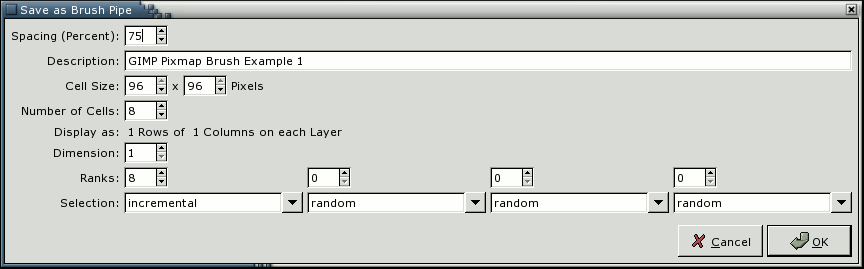
إن أخذ مجموعة من الصور وإنشاء لها أنبوب صور image pipe يعتبر إعداد عام ومشهور ، وإن أسهل طريقة للقيام بذلك هو أن تجعل كل صورة مرئية كطبقة منفصلة في صورة والأمر يشبه إلى حد كبير كما لو كنتم تحفظون صورة متحركة وفي الحقيقة هذه غالباً طريقة موثوقة لإنشاء image pipe ، كتصميم الرسوم المتحركة حيث اللقطات سوف تسير بشكل متتالي في مربع الصورة.
لنبدأ بصورة كمثال بسيط ، صورة 8 طبقات وفي هذه الحالة ومع الأرقام من 1-8 في كل طبقة سيصبح من الواضح معرفة ما تقوم به المرتبات المختلفة.
إصدارات GIMP الأقدم من 2.0 لا يمكنها إعادة تحميل الصور (GIMP image pipes)gih لذلك قمت بإدراج مصدر الصور هنا.
لإنشاء image pipe أنت بحاجة لحفظ الملف في ملحق gih ولتستخدم الفرشاة حالاً عليك أن تحفظها في brushes/ subdir من دليل GIMP الخاص بك (probabaly ~/.gimp-2.8) وسيتم حفظ الصورة من خلال مربع الحفظ ل gih

(صورة المثال1)
للحصول على صورة بسيطة كهذه، القيم الوحيدة التي عادة ما تحتاج إلى تغيير هي "التباعد"، "عدد الخلايا"، وعدد "الرتب Ranks "، و "التحديد selection " لكل رتبة.
التباعد هو إلى حد كبير نفس الفرشاة العادي ، وهو يشير إلى ما هي النسبة المئوية لعرض فرشاة أو ارتفاعها حيث أن المؤشر يتحرك في كل مرة يتم فيها لصق الشكل.
الرتب Ranks تشير إلى عدد مستويات التنوع المستخدمة في قيم التحديد ، لهذه الصورة فإن قيمة الرتب يجب أن تكون مساوية لعدد الصور وبما أنه يمكن ل image pipes أن تكون متعددة فيجب أن يكون هناك وسيلة لتحديد أكثر من رتبة.
على سبيل المثال سنقوم بالاختيار من الرتب باستخدام الطريقة التدريجية وهذا يعني أساسا أنه سيتم اختيار الصور بالترتيب الذي هم فيه في صفوف الطبقات.
وتشمل الخيارات:
عشوائي Random: يختار الصور في ترتيب عشوائي.
الزاوي Angular : يختار الصور على أساس زاوية الفرشاة التي تتحرك فيها.
السرعة Velocity : يختار الصور على أساس سرعة الفرشاة التي تتحرك بها.
الضغطPressure : يختار الصور بناء على ضغط الفرشاة (يتطلب لوح رسم)
xtilt:يختار الصور على أساس xtilt (يتطلب وجود لوح رسم)
ytilt:يختار الصور على أساس ytilt (يتطلب وجود لوح رسم)
بعد حفظ الصورة يمكنك تحديث قائمة الفرشاة واختيار صورة جديدة
المثال الثاني:
المثال التالي هو مثال جيد لجعل أنبوبة الصور image pipe تتكون من سلسلة الصور ، كل طبقة تحتوي على جزء مقصوص من صورة وملصقة على خلفية شفافة ، أي منطقة تكون شفافة في الصورة تكون شفافة في الفرشاة أيضاً.
لإضافة القليل من تأثير 3D تم إضافة ظل الهبوط الخفيف لكل طبقة في الصورة ، احفظ الصورة بملحق gih كما هو مبين في الصورة:
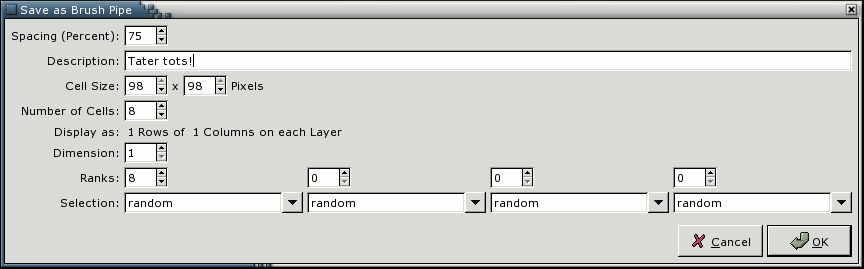
مثال لاستخدام هذه الصورة:

المثال الثالث:
الاستخدام الممتع ل image pipe من خلال محاكاة وسائل الإعلام الطبيعي فعلى سبيل المثال ، الفرشاة التي لها عشرة إصدارات مختلفة ترتبط بضغط اللوحة.
في هذا المثال سوف نستخدم شيء مفتعل للتبسيط وسوف نستخدم معلمة الزاوي angular في بعدي الطبقة.ومعلمة عشوائي random لتحديد أي من الصور المتعددة سنختار ، استخدم فرشاتان لأنسنة الإخراج humanize بدلاً من الاضطرار لنفس الصورة حيث سيكون مختلف قليلاً وبشكل عشوائي.
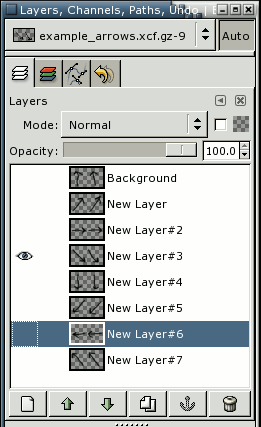
الصورة التي في المثال هي صورة 8 طبقات ، مع كل انقسامين في الطبقة هناك دليل ، الدليل ليس مطلوب لكن يجعل الإنشاء أسهل.
صورة من مربع الطبقات يظهر كيفية إنشاء الصورة من هذا النوع (المثال أعلاه) وستحفظ الصورة في القيم الظاهرة أدناه:
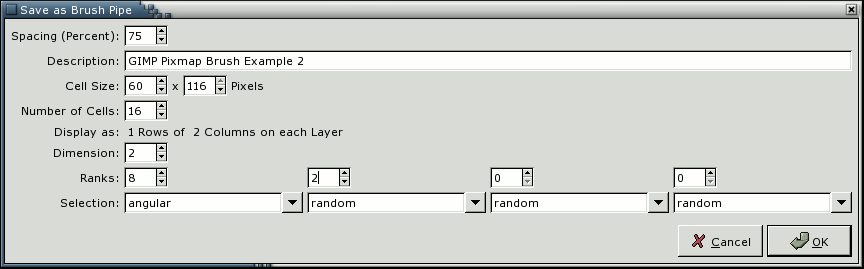
المثال الرابع:
باستخدام image pipe باعتبارها وسيلة لإنشاء طبقة إكساء. قمنا بنشر درس تعليمي حول إنشاء قطعة إكساء قابلة للتكرار Tilable Textures.
الكثير من التقنيات التي استخدمت هناك يمكن أن تستخدم في image pipe والميزة الرئيسية لاستخدامها هي أن الفرشاة وكذلك اللون يمكن أن يتغير كما استمريت في التلوين، وهو ما يضيف بعدا جديدا للإكساء.
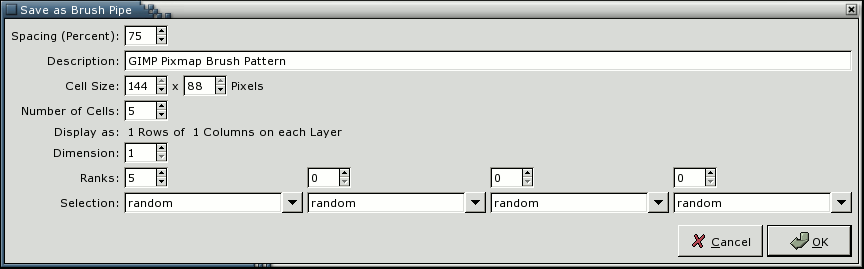
على سبيل المثال قمنا باختيار فرشاة أخرى، الملف المصدري متوفر هنا، وخيارات حفظ الفرشاة هي كما تظهر في الصورة أعلاه.
النموذج من الناتج:
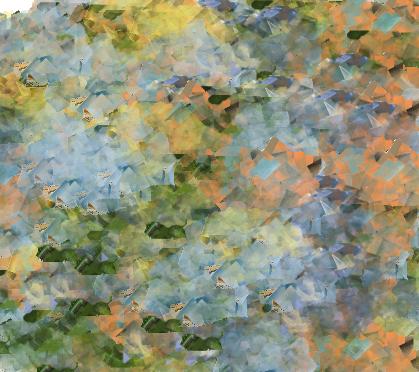
المثال الخامس:
تحويل الصورة من PSP image tube إلى image pipe GIMP
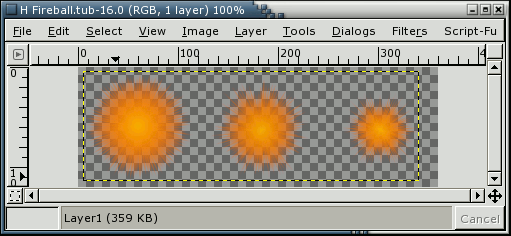
هناك الكثير من قنوات الصور التي تم إنشائها في paint shop pro وهي متاحة على الانترنت و GIMP يمكنه تحميل هذه الصور وحفظها كـ image pipe GIMP
لسوء الحظ ، إلا إذا كنت من محبي صور القطط والكلاب ووحيدين القرن فإنه ليس من السهل أبداً أن تجد ملفات psp على الانترنت ، هناك مساعد تحميل في GIMP .tub يمكنك أن تستخدمه في التنزيل وأن تحفظ الصور بصيغة gih
سنبدأ مع ملفات .tub المتاحة في hood's PSP tubes
إن hood's غير متاح كثيراً لكن قد تكون قادر على العثور على "HFireball.zip" أو "H Fireball.tub" من خلال عدة قنوات توزيع PSP
يحتاج الملف لتحميله كصورة عادية ومن ثم الحفظ كملف gih ، في بعض الأحيان يجب عليك القيام بأفضل التخمينات فيما يتعلق بحفظ القيم ومثال على ما ستظهر عليه نافذة الصورة كبعد البداية لتحميل ملف من .tub احفظ الملف الآن بملحق gih
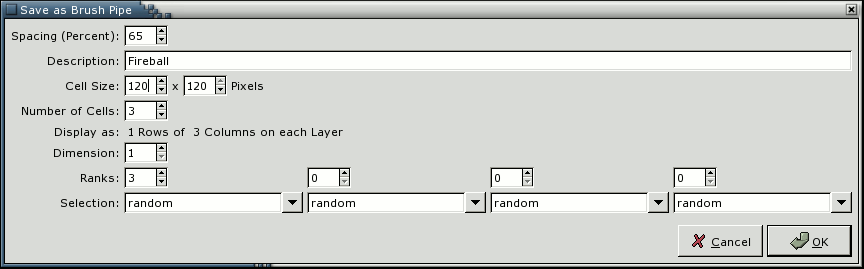
الدرس الأصلي هنا
